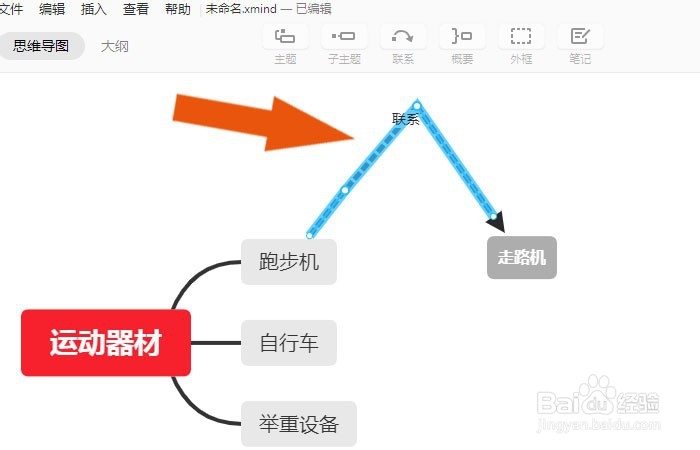1、 在计算机中,打开Xmind软件,在导图模板中,选择导图模板,鼠标左键单击打开,如下图所示。

2、 接着,可以看到导图模板的主题框架,如下图所示。

3、 然后,鼠标左键选择主题和分支主题,并给主题修改标题名称,如下图所示。
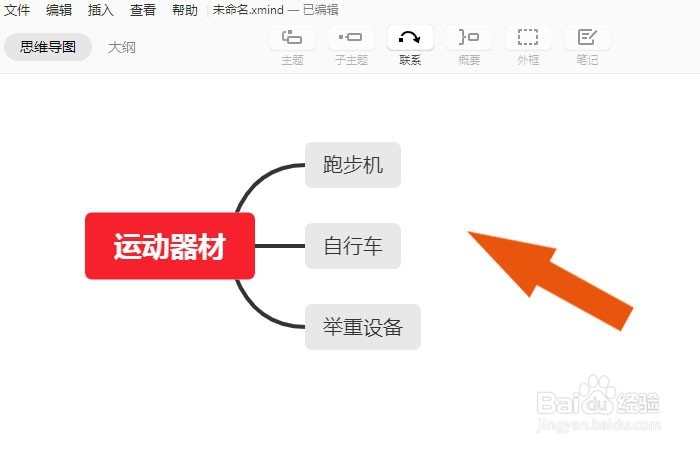
4、 接着,给主题窗口中,鼠标左键选择菜单下的添加,添加自由主题,如下图所示。
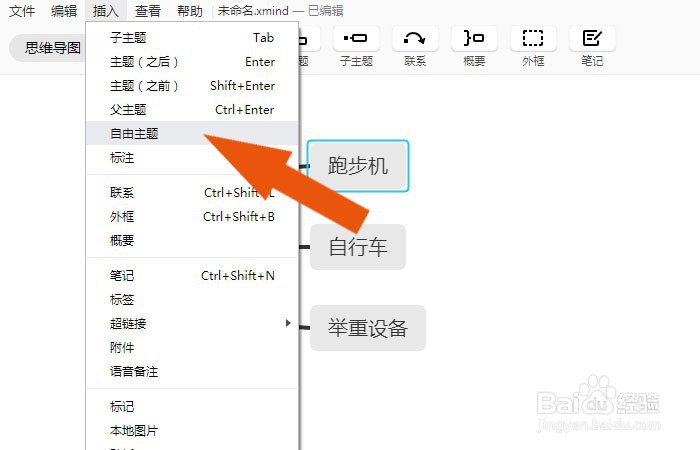
5、 然后,选择自由主题,并修改标题名称,如下图所示。
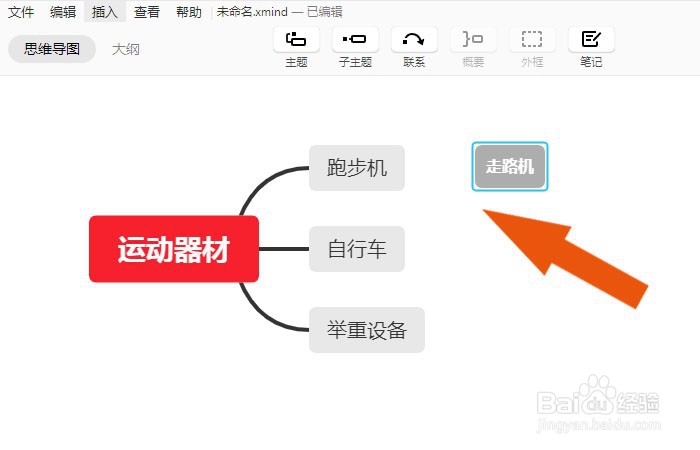
6、 接着,给主题和子主题添加联系,如下图所示。

7、 然后,在主题的样式窗口中,设置折线的样式,如下图所示。

8、 最后,通过鼠标左键调整联线上的节点,设置成桥型的导图,如下图所示。通过这样的操作,就创建好桥型思维导图了。